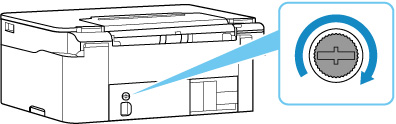Zamjena dijela Uložak održavanja
U slučaju prikazivanja upozorenja ili pogrešaka o ulošku održavanja, kôd pogreške prikazat će se na LCD zaslonu kako bi vas obavijestio o pogrešci. Poduzmite odgovarajuću radnju u skladu s kôdom pogreške.
 Važno
Važno
-
Ako se prikaže poruka koja označava da je uložak održavanja gotovo pun, čim prije zamijenite uložak održavanja. Ako se uložak održavanja napuni, prikazat će se poruka o pogrešci, a pisač će prestati raditi sve dok se uložak ne zamijeni novim.
-
Ne dodirujte priključak (A) ili otvor (B) uloška održavanja.
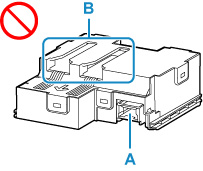
 Napomena
Napomena
-
Upotrijebite uložak održavanja s brojem modela navedenim u nastavku.
Uložak održavanja MC-G04
-
Pripremite novi uložak održavanja.
Uložak održavanja i priloženu plastičnu vrećicu izvadite iz paketa.
-
Uklonite vijak s poklopca održavanja (C).
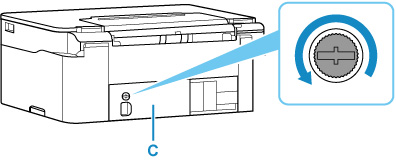
-
Uklonite poklopac održavanja.
Stavite prst na otvor poklopca održavanja i uklonite ga.
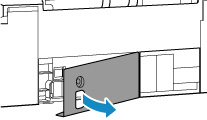
-
Izvlačite uložak održavanja sve dok se ne zaustavi.

-
Uložak održavanja malo podignite te ga izvucite.
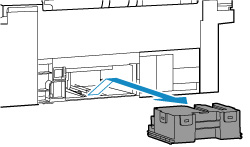
 Važno
Važno-
Nemojte ispustiti uklonjeni uložak održavanja jer bi tinta mogla iscuriti.
Uklonjeni uložak održavanja nemojte postaviti na stol ili drugu površinu jer na dnu uloška može biti tinte.
-
Da biste spriječili curenje tinte, nemojte naginjati uklonjeni uložak održavanja niti ga okretati naopako.
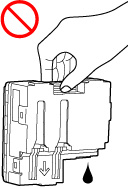
-
Upotrijebljeni uložak odmah stavite u plastičnu vrećicu isporučenu uz novi uložak održavanja te zatvorite vrećicu tako da čvrsto zategnete njezin otvor kako biste spriječili curenje tinte.
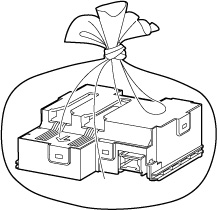
-
U unutrašnjost pisača nemojte stavljati ruke jer biste ih mogli zaprljati tintom.
-
-
Novi uložak održavanja umetnite ravno, sve do točke zaustavljanja.
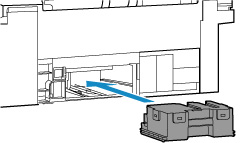
-
Pričvrstite poklopac održavanja.
Jezičak koji se nalazi na stražnjoj strani poklopca održavanja poravnajte s otvorom na pisaču te ga zatvorite.
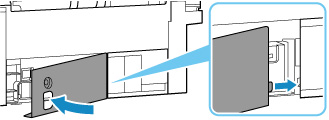
-
Osigurajte vijkom.